Kontextmenü, ein genialer Helfer für Pfiffige
Kurzbeschreibung: Wendet sich an Rechtshänder mit 2-Tasten-Maus. Ziel: Schneller Befehle im Kontext finden und ausführen.
Für das Aufrufen eines Kontextmenüs brauchen Sie 2 Maustasten. Das Prinzip: Je nach dem, wo Ihr Mauszeiger sich befindet, erscheint ein Extra-Menü, wenn Sie auf die rechte Maustaste drücken. Das wird deutlich, wenn Sie den Mauszeiger auf die folgenden beiden Fragenzeichen legen: Link ??. Wenn der Mauzeiger zur Hand geworden ist, klicken Sie auf die rechte Maustaste (Linkshänder entsprechend auf die linke Taste). Folgendes ist zu sehen:

Die obige Abbildung zeigt eine Reihe von wichtigen Browserbefehlen, die immer dann erscheinen, wenn Sie den Mauszeiger auf einen Link im Browserfenster legen und die rechte Maustaste einmal drücken. Nun können Sie den Mauszeiger weiter bewegen und einen Befehl markieren. In der folgenden Abbildung habe ich den Befehl Lesezeichen für diesen Link hinzufügen... (rote Feder) gewählt. Wenn Sie darauf klicken würden, könnten Sie den Link direkt in Ihren Lesezeichen ablegen, so wie ich es in Kapitel 6 beschrieben habe, nur eben einen Tick schneller. Ahnen Sie, wie praktisch das ist?

Die obige Abbildung zeigt noch ein paar weitere nützliche Befehle. So können Sie mit dem Befehl Link im neuen Fenster öffnen (blaue Feder) ein weiteres Browserfenster öffnen.
Sehr nützlich ist auch der Befehl Link-Adresse kopieren (grüne Feder). Wenn Sie darauf klicken, wird die Link-Adresse in die Zwischenablage ?? von Windows kopiert. Das macht Sinn, wenn Sie den Link zum Beispiel in eine Email oder einen Text kopieren wollen. Wie Sie das mit einem Tastenkürzel machen, erfahren Sie übrigens in Kapitel 10.
Der Vorteil des Kontextmenüs ist also, dass Sie mit einem Rechtsklick häufig gebrauchte Befehle schneller erreichen. Beispielhaft wird das auch deutlich, wenn Sie einmal - wie auf der folgenden Abbildung - den Mauszeiger auf eine freie Fläche der Menüleiste legen (grüne Feder).
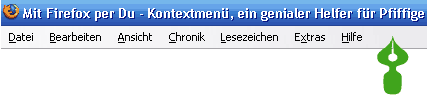
Drücken Sie nun auf die rechte Maustaste. Schneller als man denken kann, erscheint das Kontextmenü für die Symbolleiste, wie die folgende Abbildung zeigt:

In diesem Kontextmenü finden Sie einen bereits bekannten Befehl, denn Sie in Kapitel 5 kennengelernt haben, nämlich Anpassen... (grüne Feder, obige Abbildung). Ein Klick darauf öffnet die Dialogbox Symbolleiste anpassen. Schneller geht es wirklich nicht.
Meine Empfehlung: Erkunden Sie die Kontextmenüs, probieren Sie die Befehle aus. Öffnen Sie das Kontextmenü für Ihre Lesezeichen-Symbolleiste, die Sie in Kapitel 6 kennengelernt haben. Legen Sie den Mauszeiger auf ein Lesezeichen, das Sie nicht mehr brauchen und rufen Sie das Kontextmenü auf. Dort finden Sie den Befehl Löschen. Ein Klick darauf und das Lesezeichen wird gelöscht.